Kuinka tulostaa Windows 8 Metro Style -sovelluksista
Tiedät jo tulostimen asennuksen ja käytönse työpöytäympäristön kanssa ja tulosta samalla tavalla kuin jokaisessa Windows-versiossa. Mutta tulostaminen Metro Style -sovelluksista on eri juttu. Tässä on katsaus miten se tehdään ja mitkä sovellukset tukevat tulostamista.
Jos et ole kytkenyt tulostinta Windows 8 -järjestelmään, lue artikkeli kirjoittimen asentamisesta Windows 8: een.

Tulostaminen metro-sovelluksesta… odota, tarkoitan modernia käyttöliittymätyylisiä sovelluksia, koska niitä voidaan kutsua… ehkä, mutta poistun, siitä tulee aihe podcastin TechGroove-aiheesta.
Käytä yhdessä näistä sovelluksista pikanäppäintä Windows-näppäin + K avataksesi Laitteet-valikon. Tai käytä Ctrl + P - joissain sovelluksissa - vain tulostimien esiin tuomiseksi. Täällä esitän Laitteet-valikon Windows 8 Mail -sovelluksesta. Napsauta tulostinta, jota haluat käyttää.
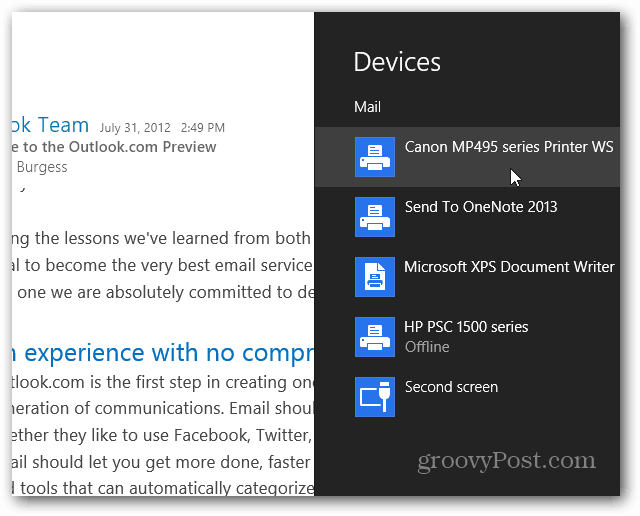
Sitten se näyttää joitain tulostimen perusasetuksia, joita voit säätää.
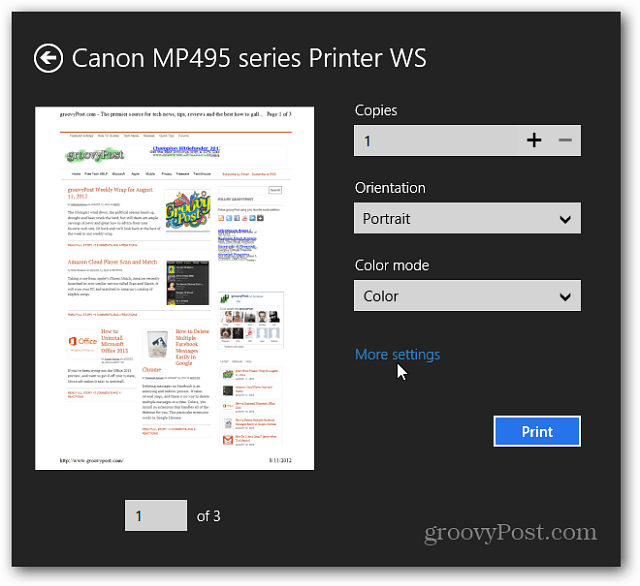
Voit myös näyttää vielä enemmän napsauttamalla Lisää asetuksiavaihtoehtoja. Esimerkiksi tässä haluan muuttaa tulosteen laadun tilaukseksi, koska se on vain tulostettava teksti. Kun olet valinnut tulostimen kanssa käytettävät asetukset, napsauta Tulosta-painiketta.
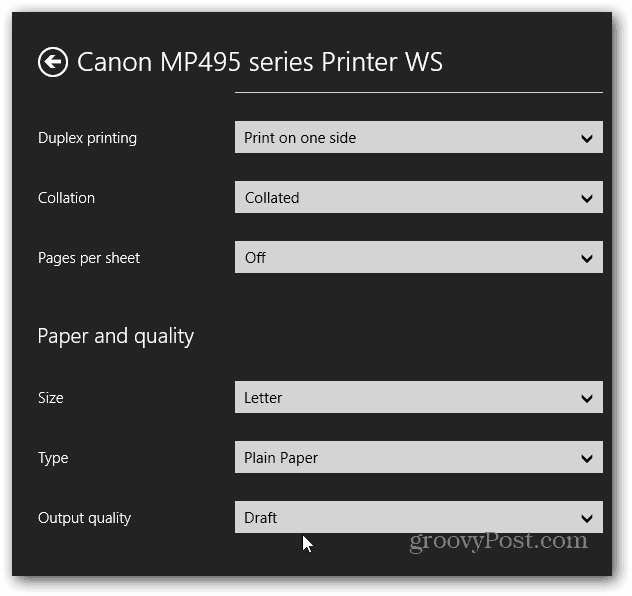
Voit tulostaa työpöydällä käyttämällä Ctrl + P tai Tiedosto >> Tulosta Office-dokumenteille ja muille tulostusta tukeville sovelluksille.
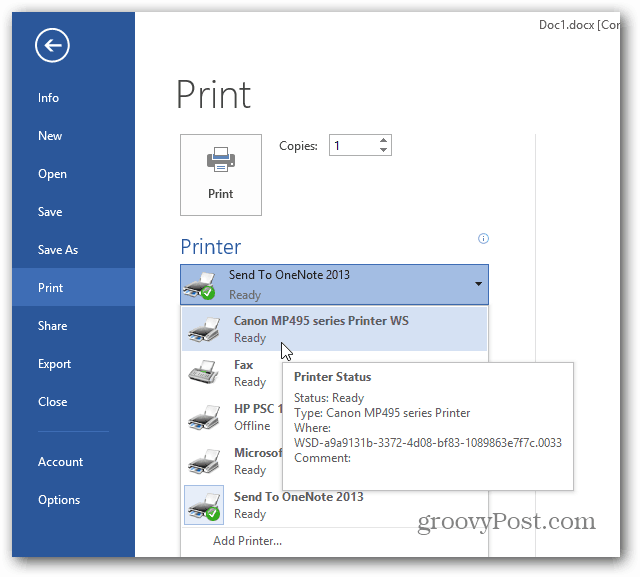
Muista, että saamasi vaihtoehdot ja asetukset vaihtelevat tulostimen merkin ja mallin mukaan. Pystyin tulostamaan Windows-näppäin + K tai Ctrl + P Mapsille, Mailille, valokuville ja IE 10: lle. Kuten voitte kertoa, Windows 8: n modernit käyttöliittymätyylisovellukset eivät ole kovin tulostinystävällisiä. Oletan, että Microsoft haluaa kaikkien kuljettavan pintatabletin ympärille. Ainakin on kyky tulostaa jonkin verran Metro Style -sovellukset.










Jätä kommentti